ביטול הקפאת חלוניות במהירות על מספר גליונות עבודה ב-Excel
Kutools for Excel
מגדיל את יכולות Excel עם 300+
תכונות חזקות
בספר העבודה הגדולה המכילה מספר גליונות עבודה, השימוש בקפיאת חלוניות עבור גליונות אלו יאפשר קריאה נוחה יותר. אך לאחר שהקפאת את החלוניות במספר גליונות עבודה, כיצד תוכל להחזיר אותם לתצוגה רגילה? Excel מספק את תכונת ביטול הקפאת חלוניות כדי שתוכל לבטל את הקפאת מספר גליונות אחד אחרי השני. עם זאת, זה עשוי להיות מייגע וארוך, כדי לבטל את הקפאה של כולם בבת אחת, כלי ביטול הקפאת חלוניות עבור מספר גליונות עבודה של Kutools for Excel יכול לפתור את בעיית הקפיאת גליונות העבודה במהירות בלחיצה אחת.
ביטול הקפאת חלוניות על מספר גליונות עבודה ב-Excel
לחץ על Kutools Plus > גליון עבודה > ביטול הקפאת חלוניות עבור מספר גליונות עבודה. ראה צילום מסך:
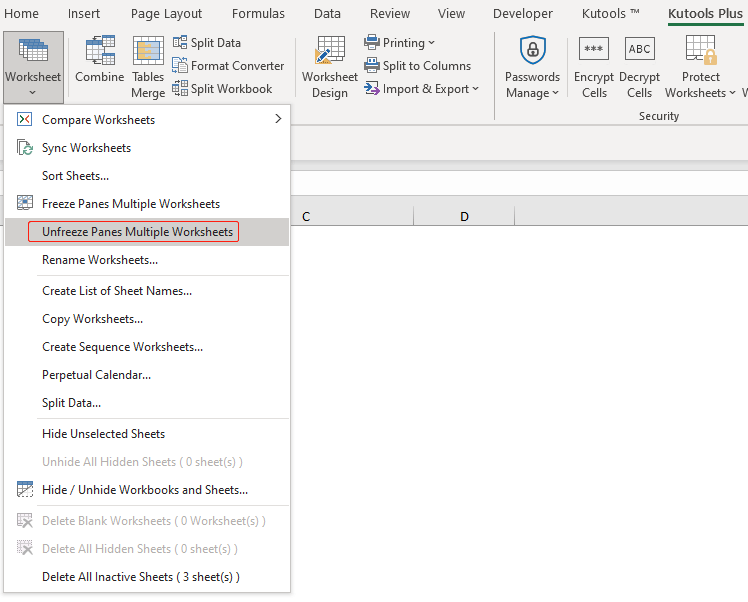
ביטול הקפאת חלוניות על מספר גליונות עבודה ב-Excel
1. פתח את חוברת העבודה המכילה קפיאת חלוניות בגליונות העבודה.
2. לאחר מכן לחץ על Kutools Plus > גליון עבודה > ביטול הקפאת חלוניות עבור מספר גליונות עבודה.
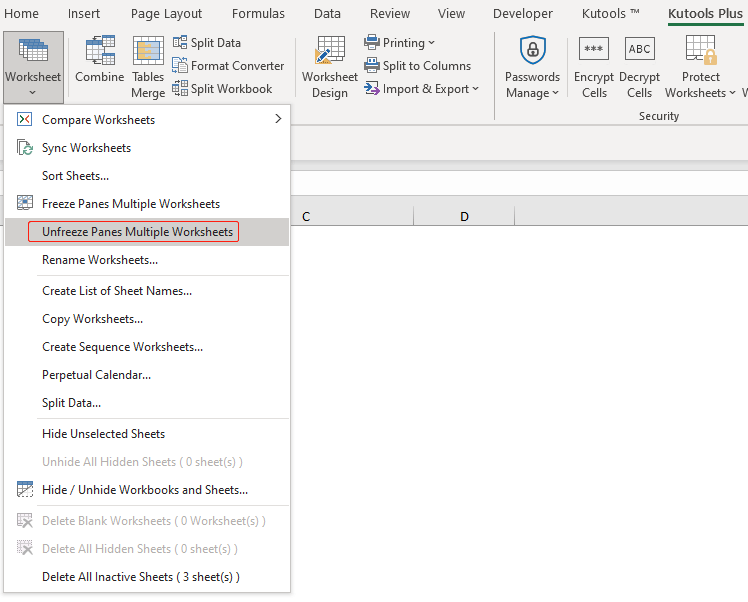
לאחר לחיצה על ביטול הקפאת חלוניות עבור מספר גליונות עבודה, כל הקפיאת חלוניות מוסרות מהספר כולו באופן מיידי. תוכל לקפוא מספר גליונות עבודה בבת אחת באמצעות כלי קפיאת חלוניות עבור מספר גליונות עבודה של Kutools for Excel.
הדגמה: קפיאת / ביטול קפיאת חלוניות במהירות על מספר גליונות עבודה ב-Excel
הכלים הבאים יכולים לחסוך לך זמן וכסף בצורה משמעותית, איזה מהם מתאים לך?
Office Tab: שימוש בלשוניות נוחות במערכת האופיס שלך, באופן דומה לכרום, פיירפוקס והאינטרנט אקספלורר החדש.
Kutools for Excel: יותר מ-300 פונקציות מתקדמות עבור Excel 2021, 2019, 2016, 2013, 2010, 2007 ו-Office 365.
Kutools for Excel
התכונה המתוארת לעיל היא רק אחת מ-300 הפונקציות החזקות של Kutools for Excel.
נוצר במיוחד עבור Excel (Office) 2021, 2019, 2016, 2013, 2010, 2007 ו-Office 365. ניתן להוריד ולהשתמש ללא תשלום למשך 30 יום.
